win10开启文件保护方法|如何开启CMD保护文件
发布时间:2019-02-21 12:00:43 浏览数: 小编:xiaoling
win10中具有文件保护功能,开启这项功能之后可防止程序替换重要的系统文件是一项很强大的系统功能。想要在win10中使用者这项功能要怎么开启呢?本文就来和用户们说说win10开启文件保护方法,在win10中想要开启这项功能的用户就一起往下了解吧。
方法/步骤
1、打开电脑,点击此电脑,选择C盘,选择Windows文件夹,选择System32文件夹;
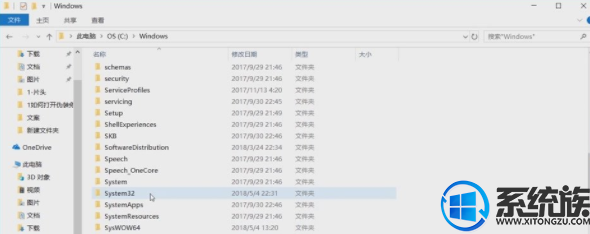
2、在文件中找到cmd,单击右键选择以管理员身份运行;

3、在弹出的对话框中输入sfc scannow——Windows,按回车键;
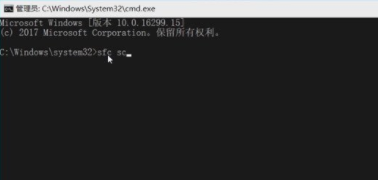
4、然后输入sfc /SCANNOW,按回车键就可以进行文件的扫描和修复了,用cmd进行Windows文件保护完成。

上述内容便是win10开启文件保护方法,用户可通过开启CMD跟好的保护系统文件操作方法也很简单只需按照步骤一步步操作即可,更多win10教程请继续关注系统族。



















